Che cos'è la cartella AppData in Windows?

Le applicazioni Windows spesso memorizzano i loro dati e le loro impostazioni in una cartella AppData e ogni account utente Windows ha il suo. È una cartella nascosta, quindi la vedrai solo se mostri i file nascosti nel file manager.
Dove troverai AppData
Ogni account utente ha una propria cartella AppData con i propri contenuti. Ciò consente ai programmi Windows di memorizzare più set di impostazioni se un computer viene utilizzato da più persone. La cartella AppData è stata introdotta su Windows Vista ed è ancora in uso su Windows 10, 8 e 7 oggi.
CORRELATI: Come mostrare file e cartelle nascosti in Windows 7, 8 o 10
Troverai la cartella AppData di ogni account utente, abbreviazione di Dati applicazioni, nella directory dell'utente. Ad esempio, se il tuo nome utente è "Bob", troverai la cartella dei dati dell'applicazione aC: Users Bob AppDataper impostazione predefinita. Puoi semplicemente inserire questo indirizzo nella barra degli indirizzi per visualizzarlo o mostrare cartelle nascoste e accedere alla directory dell'account utente inC: Users NAME. (Puoi anche digitare% APPDATA%nella barra degli indirizzi di File Explorer per andare direttamente alla cartella AppData Roaming, di cui parleremo tra poco.)
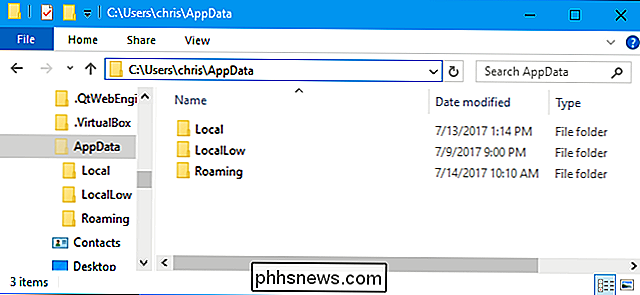
Cosa sono locali, LocalLow e Roaming?
Ci sono in realtà tre cartelle all'interno di AppData e diversi programmi memorizzano diversi tipi di impostazioni in ciascuno. Apri la cartella AppData e vedrai le cartelle Local, LocalLow e Roaming.
Iniziamo con il roaming. La cartella Roaming contiene dati che "vagano" con un account utente da computer a computer se il PC era connesso a un dominio con un profilo comune. Questo è spesso usato per impostazioni importanti. Ad esempio, Firefox memorizza qui i suoi profili utente, consentendo ai tuoi segnalibri e ad altri dati di navigazione di seguirti da PC a PC.
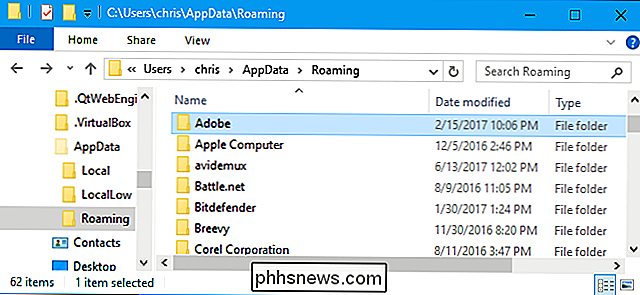
La cartella Locale contiene dati specifici per un singolo computer. Non viene mai sincronizzato da un computer all'altro, anche se accedi a un dominio. Questi dati sono generalmente specifici per un computer o contengono file troppo grandi. Questi dati possono includere file di cache scaricati e altri file di grandi dimensioni, o solo impostazioni che uno sviluppatore non ritiene opportuno sincronizzare tra PC. Spetta a ogni sviluppatore decidere cosa va dove.
Se non sei connesso a un dominio, non c'è alcuna differenza tra le cartelle Roaming e Local. È tutto appena memorizzato sul tuo PC. Tuttavia, gli sviluppatori di applicazioni dividono ancora diversi tipi di dati tra cartelle diverse per ogni caso.
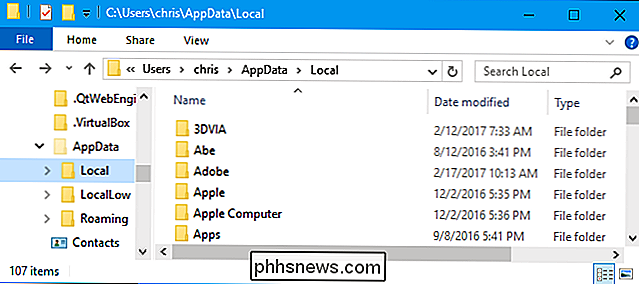
La cartella LocalLow è la stessa della cartella Local, ma è progettata per applicazioni di "bassa integrità" che vengono eseguite con impostazioni di sicurezza più limitate. Ad esempio, Internet Explorer quando viene eseguito in modalità protetta ha solo accesso alla cartella LocalLow. La differenza non è importante per l'uso personale, ma alcune applicazioni richiedono solo una cartella in cui scrivere perché non hanno accesso alla cartella Locale principale.
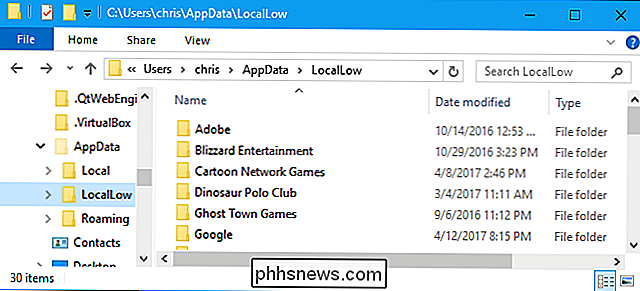
CORRELATO: Che cos'è la cartella ProgramData in Windows ?
Se un programma vuole avere un singolo set di impostazioni o file che vengono usati da più utenti, dovrebbe invece usare la cartella ProgramData. Questa era nota come cartella AppData "Tutti gli utenti" nelle versioni precedenti di Windows. Ad esempio, un'applicazione antivirus potrebbe conservare i registri di scansione e le impostazioni in ProgramData e condividerli con tutti gli utenti sul PC.
Queste linee guida non vengono sempre rispettate. Ad esempio, Google Chrome memorizza tutte le sue impostazioni e i tuoi dati utente nella cartella Locale, mentre ci si potrebbe aspettare che memorizzino queste impostazioni nella cartella Roaming.
Alcune applicazioni possono memorizzare le loro impostazioni nella cartella dell'account utente principale aC: Users NAME o nella cartella dei documenti inC: Users NAME Documents. Altri possono memorizzare i dati nel registro o in una cartella in un altro punto del sistema. Su Windows, gli sviluppatori di applicazioni possono archiviare i dati dove preferiscono.
Dovresti eseguire il backup della cartella AppData?
CORRELATO: Quali file dovresti eseguire il backup sul tuo PC Windows?
La maggior parte degli utenti Windows non dovrebbe mai anche bisogno di sapere che questa cartella esiste. Ecco perché è nascosto per impostazione predefinita. I programmi memorizzano qui i loro dati applicativi, e puoi sondare se vuoi, ma raramente ne avrai la necessità.
Non è necessario eseguire il backup dell'intera cartella, anche se è possibile includerla nei backup solo per avere tutto, nel caso sia necessario ripristinarla.
Tuttavia, se si desidera eseguire il backup di impostazioni di un programma specifico o i file di salvataggio di un gioco per computer, potresti riuscire a farlo scavando nella cartella AppData, trovando la directory del programma e copiandola in un'altra posizione. Potresti quindi essere in grado di copiare quella cartella nella stessa posizione su un nuovo computer e il programma utilizzerà le stesse impostazioni. Se questo funziona dipende dai programmi, alcuni programmi memorizzano le loro impostazioni nel registro, ad esempio o altrove nel sistema.
Molti programmi forniscono un modo per sincronizzare i loro dati tra computer, o almeno esportarli. È raro che tu debba scavare nella cartella AppData, ma potresti volerlo fare occasionalmente.

Che cosa dovresti fare con tutta la tua smarthome Gear quando ti muovi?
Hai abbellito la tua casa con tutti i prodotti smarthome più cool, e ora ti stai muovendo. Cosa dovresti fare con tutti quei dolci gadget smarthome? CORRELATI: Amazon Echo è ciò che rende Smarthome È facile mettersi comodo e sistemarsi in una nuova casa (e dovresti!), Ma c'è sempre la possibilità di spostarsi nel futuro, anche se pensi di essere nella tua casa per sempre.

Come creare gesti personalizzati del trackpad sul Mac con BetterTouchTool
Una delle cose migliori dei MacBook sono i numerosi gesti del trackpad che è possibile utilizzare. Puoi cercare rapidamente qualcosa, ingrandire e rimpicciolire, cambiare desktop e molto altro ancora. Se sei un utente esperto, tuttavia, ci sono probabilmente più di alcune cose non supportate che il tuo trackpad potrebbe fare con un rapido gesto: lanciare una particolare applicazione, ad esempio, o organizzare immediatamente le finestre in un determinato modo.



